كيفية جعل سماعات AirPods أعلى صوتًا Spotify?
هل أنت أيضا واحد من كثيرين Spotify المتعصبين الذين يتساءلون عنه كيفية رفع صوت سماعات AirPods الخاصة بك Spotify؟ إذا لم تجد الحل بعد، فلا داعي للتفكير كثيرًا. بالتأكيد ستحصل على كل ما تحتاجه من قراءة هذا المنشور. Spotify لقد كانت رفقة جيدة للعديد من عشاق الموسيقى في كل مرة يخرجون فيها من المنزل للسفر أو القيام بأشياء مهمة. إن وجود مكتبة واسعة من المحتوى والامتيازات المتنوعة المقدمة يجعلها محبوبة لدى الكثيرين.
في حالة العديد من المستخدمين الذين يستخدمون AirPods عند البث Spotify الأغاني، قد يكون من الصعب معرفة كيفية سماع الصوت بصوت أعلى. لحسن الحظ، يحتوي هذا المنشور على جميع التفاصيل ذات الصلة حول "كيفية رفع صوت سماعات AirPods الخاصة بك Spotify" إجراء. إذا كنت متشوقًا جدًا لمعرفة التفاصيل المذكورة أعلاه أخيرًا، فانتقل إلى الجزء الأول على الفور ثم ابدأ!
محتوى المادة الجزء 1. الأشياء التي يجب عليك مراعاتها لجعل سماعات AirPods أعلى صوتًاالجزء 2. حلول لجعل سماعات AirPods أعلى صوتًا Spotifyالجزء 3. أفضل طريقة للتنزيل Spotify الأغانيالجزء 4. ملخص
الجزء 1. الأشياء التي يجب عليك مراعاتها لجعل سماعات AirPods أعلى صوتًا
تتمثل الأجندة الرئيسية لهذه المقالة في مناقشة "كيفية جعل صوت AirPods الخاص بك أعلى صوتًا Spotify" عملية. ولكن، قبل أن ننتقل إلى هذا القسم، نعتقد أنه سيكون من المفيد أيضًا مشاركة بعض الأشياء التي يجب مراعاتها والتي قد تؤثر أيضًا على AirPods' مستوى الصوت.
- مستويات صوت الجهير - من المحتمل أنك تسمع أصواتًا منخفضة لأن مستوى صوت الجهير ليس مرتفعًا بدرجة كافية.
- إعدادات المعادل - ربما تم إعداد إعدادات المعادل بشكل غير صحيح. يجب عليك أيضًا أن تنظر في هذا لأن هذا أيضًا عامل يجب مراعاته بطريقة أو بأخرى.
- جودة الصوت المتدفقة – يمكن أن تتسبب جودة الصوت نفسها في انخفاض مستوى الصوت عند الاستماع إليه Spotify الأغاني عبر AirPods الخاص بك. ومع ذلك، إذا كنت تستخدم بيانات هاتفك المحمول، ولا تريد أن ترتفع فاتورتك إلى هذا الحد، فقد تقلل من مستوى جودة الصوت.
- مشكلات تتعلق بالأجهزة - بصرف النظر عن العناصر المذكورة سابقًا، يمكن أيضًا أن تُعزى المشكلة المتعلقة بمستوى الصوت إلى مشكلات تتعلق بالأجهزة.
الجزء 2. حلول لجعل سماعات AirPods أعلى صوتًا Spotify
نأمل أن تكون المعلومات المقدمة في القسم الأول مفيدة لك بما فيه الكفاية. في هذا الجزء، سنتعمق أخيرًا في عملية كيفية رفع صوت سماعات AirPods الخاصة بك Spotify. ومع ذلك، قبل أن نخوض في مزيد من التفاصيل، من الجيد أيضًا أن نلاحظ ونجرب أبسط الخطوات وأكثرها أساسية.
يوصى بفحص ومراجعة مستوى صوت الجهاز الذي تستخدمه وضبطه. لضبط مستوى صوت AirPods، ما عليك سوى النقر نقرًا مزدوجًا على إحدى سماعات الأذن لفتحها. سيري. بعد ذلك، ما عليك سوى أن تطلب من Siri ضبط مستوى الصوت لك. إذا لم يكن هذا هو السبب، فيمكنك أيضًا محاولة إعادة تشغيل الأداة الذكية التي تستخدمها. من خلال القيام بذلك، سيتم تحديث الاتصال وربما يساعد في حل المشكلة.
- يمكن إعادة تشغيل AirPods عن طريق إعادتها إلى علبتها وإغلاقها لمدة 30 ثانية.
- من ناحية أخرى، يمكن إعادة تشغيل جهاز iPhone الخاص بك عن طريق الضغط مع الاستمرار على الزر العلوي حتى يتم عرض شريط التمرير.
إذا ظلت المشكلة دون حل بعد تنفيذ الحلول الأساسية المذكورة، فيمكنك الرجوع إلى الأدلة أدناه وتجربتها حول كيفية رفع صوت سماعات AirPods الخاصة بك Spotify.
الحل رقم 1. إعادة توصيل AirPods بجهازك
حتى بعد إعادة تشغيل AirPods وiPhone واستمرار المشكلة، قد ترغب في محاولة التفكير في إعادة توصيل AirPods بهاتفك المحمول. هذا هو الحل الأول لمشكلة "كيفية تشغيل سماعات AirPods بصوت أعلى Spotify" ورطة. قد تكون مشكلة "الحجم المنخفض" بسبب بعض الأخطاء المؤقتة. فيما يلي أيضًا دليل لإعادة توصيل AirPods بجهاز iPhone الخاص بك (إذا لم تكن متأكدًا أو على علم).
الخطوة 1. يجب عليك التأكد من وجود AirPods الخاص بك في هذه الحالة.
الخطوة 2. افتح العلبة بعد ذلك وتأكد من وضعها بالقرب من هاتفك المحمول أو بجواره.
الخطوه 3. انتظر بعض الوقت حتى تظهر الرسوم المتحركة للاتصال.
الخطوة رقم 4. اضغط على خيار "الاتصال" التالي.
الخطوة رقم 5. للتأكيد أخيرًا، اختر القائمة "تم".
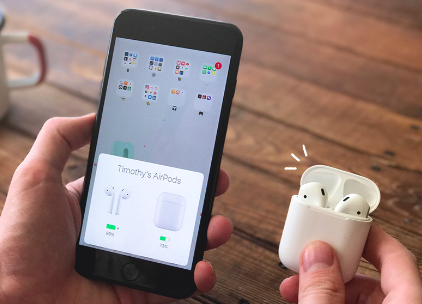
الحل رقم 2. احصل على تنظيف AirPods الخاص بك
انخفاض مستوى صوت AirPods عند الاستماع إليها Spotify من المحتمل أن تكون المسارات ناتجة عن انسداد مادي عند الاستخدام. يوصى بعد ذلك بالتحقق أيضًا مما إذا كانت AirPods لديك قد تراكمت عليها الأوساخ والغبار بالفعل. ومن ثم يقترح إزالتها على الفور. يمكن إجراء التنظيف بسهولة باتباع الدليل أدناه.
الخطوة 1. من AirPods، اسحب أطراف الأذن.
الخطوة 2. إن شطفها بالماء هو الخطوة التالية التي يجب القيام بها لإزالة الأوساخ والغبار المتراكم.
الخطوه 3. باستخدام قطعة قماش نظيفة، امسحها لتجفيفها.
الخطوة رقم 4. يجب أيضًا مسح الفتحات.
الخطوة رقم 5. وأخيرًا، قم بتوصيل أطراف الأذن مرة أخرى بسماعات AirPods.
الحل رقم 3. حاول إعادة معايرة AirPods
طريقة أخرى لكيفية تشغيل سماعات AirPods بصوت أعلى Spotify هو محاولة إعادة معايرتها. سيؤدي القيام بذلك إلى إعادة تشغيل AirPods إلى مستوى الصوت الأصلي. ستتمكن من استخدامها مرة أخرى بحجمها الأصلي ومستوى تكوينها. تعد إعادة معايرة AirPods عملية سهلة التنفيذ. ويجب اتباع ما يلي.
الخطوة 1. أعد AirPods إلى علبة الشحن.
الخطوة 2. انتظر لمدة 30 ثانية قبل فتحه مرة أخرى.
الخطوه 3. توجه إلى قائمة أجهزة البلوتوث الخاصة بهاتفك المحمول. ابحث عن AirPods الخاصة بك وانقر على خيار "نسيت".
الخطوة رقم 4. تحتاج إلى فتح زر الإعداد الموجود في الجزء الخلفي من علبة الشحن (لمدة 15 ثانية).
الخطوة رقم 5. وأخيرًا، أعد توصيل AirPods بهاتفك المحمول.
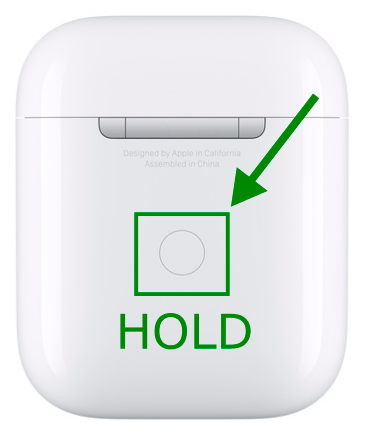
الحل رقم 4. ضبط مستويات الصوت الأساسية على جهازك Spotify APP
إذا لم تكن AirPods هي المشكلة نفسها، فقد تحتاج أيضًا إلى التحقق مما إذا كان هناك خطأ ما أو يمكن إصلاحه على Spotify التطبيق نفسه. هذه أيضًا طريقة جيدة لمعالجة "كيفية تشغيل سماعات AirPods الخاصة بك بصوت أعلى Spotify" ورطة. إذا لم تكن متأكدًا من كيفية تعديل Spotifyيمكن إجراء مستويات الصوت الأساسية، يمكنك الرجوع إلى الدليل أدناه.
الخطوة 1. قم بتشغيل ملف Spotify التطبيق على هاتفك المحمول.
الخطوة 2. انتقل إلى "الإعدادات" بمجرد الضغط على أيقونة "الترس" التي ستراها.
الخطوه 3. قم بالتمرير حتى تجد قسم "التشغيل".
الخطوة رقم 4. اضغط على خيار "مستوى الصوت" ثم حدد القائمة "بصوت عال".
بصرف النظر عن الحلول المذكورة أعلاه التي تقودك إلى حل مشكلة "كيفية تشغيل سماعات AirPods الخاصة بك بصوت أعلى". Spotify"مشكلة، من المحتمل أن يكون هناك الكثير مما يمكنك فعله وتجربته. إذا شعرت أنه قد يكون هناك خطأ ما في Spotify عندما تقوم ببث الأغاني عبر AirPods، قد ترغب أيضًا في التفكير في البحث عن طرق حول كيفية إبقاء المسارات متاحة حتى خارج التطبيق. إذا كنت تفكر في هذا، فانتقل إلى الجزء التالي.
الجزء 3. أفضل طريقة للتنزيل Spotify الأغاني
إذا كنت تبحث في الحفظ والوصول Spotify الأغاني حتى خارج التطبيق أو على أي جهاز ترغب في استخدامه، فلا بد من قراءة هذا القسم من المقالة. بشرط Spotify الأغاني المحمية ليست شيئًا يجب أن يزعجك. ويمكن في الواقع معالجة ذلك بسهولة. كل ما تحتاجه هو مجرد استخدام أداة احترافية مثل TunesFun Spotify Music Converter.
إنه برنامج رائع يقوم بالأمرين معًا إزالة DRM وتحويل Spotify مسارات لصيغ مثل MP3. إنه سريع وموثوق بما فيه الكفاية حيث ثبت أنه يقوم بإجراء تحويلات بدون خسارة. علاوة على ذلك، فإن الوظائف التي يحتوي عليها التطبيق بسيطة مما يجعل من السهل جدًا على المبتدئين استخدامه. دعونا أيضًا نلقي نظرة سريعة على الدليل التفصيلي لاستخدام TunesFun Spotify Music Converter عند التحويل و تنزيل ملف Spotify المفضلة.
الخطوة 1. عند تثبيت TunesFun Spotify Music Converter على جهاز الكمبيوتر الخاص بك، افتحه وابدأ بإضافة ملف Spotify الأغاني لهذه العملية.

الخطوة 2. اختر تنسيق الإخراج المفضل لديك وتأكد من تحديد موقع مجلد الإخراج.

الخطوه 3. سيؤدي تحديد قائمة "تحويل" إلى تشغيل التطبيق لبدء تحويل الأغاني المحددة. كما يجب أن يتم رفع الحماية عنهم.

في أي وقت من الأوقات، سوف تحصل على التحول Spotify الأغاني المحفوظة على جهاز الكمبيوتر الخاص بك!
الجزء 4. ملخص
إذا كنت تتعامل مع "كيفية تشغيل سماعات AirPods الخاصة بك بصوت أعلى Spotify"مشكلة لبعض الوقت الآن، ونأمل أن ما شاركناه في هذا المنشور قد ساعدك بطريقة ما. يمكنك تجربة الحلول المشتركة في الجزء الثاني. بالإضافة إلى ذلك، إذا كنت تريد حفظ بياناتك Spotify المفضلة لجعلها في متناول أي مكان، لا تنس مدى جودة TunesFun Spotify Music Converter هو.
اترك تعليقا